
Informatica_2006
.pdf
91
По аналогии в ячейку Е5 введите формулу =Январь!G5+ Февраль!G5+ Март!G5 и распространите её на диапазон Е5:Е34.
Итоговый отчет готов. Сохраните этот файл под именем «Задание №4» в своей рабочей директории.
Задание №5. Знакомство с общими сведениями об управлении листами рабочей книги, удалении, переименовании листов. Мастер диаграмм. Выделение несвязанных блоков.
Откройте учебную базу данных «Сократимость кожи» из папки указанной преподавателем (внешний вид таблицы исходных данных представлении ниже). Внимательно ознакомьтесь с его содержанием.
Проведем выборку необходимых данных из общей базы. Для этого выделим строку 2 и включим режим фильтрации (Данные→Фильтр →Автофильтр). В ячейке С2 (Пол) выберем отображение только данных мужчин. Выделим все отфильтрованные данные (ячейки с А2 по J101) и скопируем их (Правка→Копировать) в буфер обмена. Вокруг выделяемой области появилась анимированная рамка. Имейте в виду, что любое действие в любой ячейке приводит к отмене выделения.
Не снимая выделения с данных создадим новую рабочую книгу Excel (Файл→Создать). Перейдите в ячейку А1 первого листа и вставьте скопированные данные (Правка→Вставить). Удалите столбец С (щелкните правой кнопкой мыши по букве удаляемого столбца и в появившемся контекстном меню выберете пункт «Удалить»). Переименуем лист с данными. Для этого щелкните правой кнопкой мыши по ярлыку переименовываемого листа – «Лист1» и выберите пункт «Переименовать». Ведите новое имя «Мужчины» и нажмите клавишу Enter для его ввода. Аналогичным образом, «Лист2» переименуйте в «Женщины».
Перейдите обратно к рабочей книге «Сократимость кожи». Измените условие фильтрации столбца С. Выберите отображение только данных женщин. Скопируйте отфильтрованные данные и вставьте их в созданную вами рабочую книгу на лист «Женщины». По аналогии, удалите столбец С.
По умолчанию, в Excel новая рабочая книга состоит их трех листов. Первые два мы заполнили данными. А «Лист3», за ненадобностью, удалим. Для этого щелкните правой кнопкой мыши по ярлыку «Лист3» и выберите пункт «Удалить». Перейдите на лист «Мужчины».
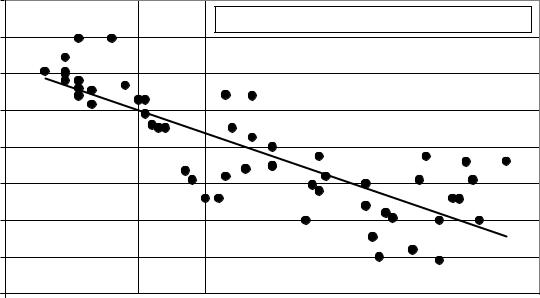
92
Освоим графическое представление данных. Для упрощения процедуры создания графиков и диаграмм в Excel есть Мастер диаграмм, но перед его использованием отображаемые графически данные желательно выделить.
Для начала рассмотрим самый простой вариант, когда отображаемые данные находятся в связанном блоке. Отобразим зависимость сократимости кожи шеи от возраста мужчин. Все необходимые данные расположены в соседних столбцах В и С, выделим их. Выберем команду Вставка→Диаграмма, выберем тип Точечная (без линий соединяющих точки) и нажмем кнопку Далее. Если исходные данные, как в нашем случае, были предварительно выделены то просто еще раз нажимаем кнопку Далее. В вкладке «Заголовки» введем подписи к осям «X» и «Y» – «возраст, годы» и «сократимость, %». В вкладке «Линии сетки» и «Легенда» снимите все флажки и нажмите кнопку «Далее». Выберите размещение диаграммы на отдельном листе и нажмите кнопку «Готово».
Данные, в выбранном нами способе представления, отображаются отдельными точками. Из графика видно, что с возрастом сократимость кожи шеи у мужчин уменьшается. Попробуем описать эту зависимость линией. Для этого щелкните правой кнопкой мыши по любой точке на диаграмме и в появившемся контекстном меню выберите пункт «Добавить линию тренда». Выберите тип «Линейный», а во вкладке «Параметры» поставьте флажок в графе «показывать уравнение на диаграмме». На точечной диаграмме появится усредняющая наши данные прямая и её уравнение.
Все элементы диаграммы можно форматировать. Для этого нужно два раза быстро кликнуть левой кнопкой мыши по интересующему вас элементу. Некоторые элементы можно перемещать или изменять, например, заголовки. Попробуем изменить уравнение прямой. Для этого нужно кликнуть по нему два раза левой кнопкой мыши, но не быстро, а с некоторой паузой. Появится текстовый курсор, с помощью которого исправим буквы «x» и «y» на «возраст» и «сократимость». Примерный вид получившейся диаграммы представлен ниже.
|
40 |
|
|
|
|
|
|
|
|
|
|
|
|
|
Сократимость = -0,3107*Возраст + 34,288 |
|
|||
|
35 |
|
|
|
|
|
|
|
|
% |
30 |
|
|
|
|
|
|
|
|
|
|
|
|
|
|
|
|
|
|
Сократимость, |
25 |
|
|
|
|
|
|
|
|
20 |
|
|
|
|
|
|
|
|
|
15 |
|
|
|
|
|
|
|
|
|
|
|
|
|
|
|
|
|
|
|
|
10 |
|
|
|
|
|
|
|
|
|
5 |
|
|
|
|
|
|
|
|
|
0 |
|
|
|
|
|
|
|
|
|
10 |
20 |
30 |
40 |
50 |
60 |
70 |
80 |
90 |
|
|
|
|
|
Возраст, годы |
|
|
|
|
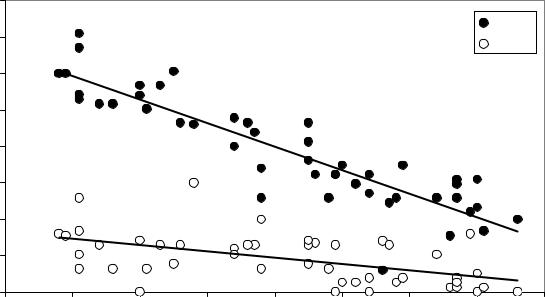
93
Теперь попробуем отобразить зависимость сократимости кожи шеи (столбец С) и стопы (столбец I) от возраста (столбец В) у женщин. Для этого перейдем на лист «Женщины» и выделим столбец В (кликнув мышью по заголовку столбца – букве В). Если мы выделим другой столбец, например I, то выделение с столбца В снимется. Чтобы этого не произошло, выделим необходимые нам столбцы В, С и I нажимая при этом клавишу Ctrl. Далее, по аналогии, выполним все действия по построению точечной диаграммы, за исключением того, что во вкладке «Легенда» флаг в строке «Добавить легенду» не убираем. Это поможет ориентироваться в отображаемых данных.
Если все сделано правильно, то на отдельном листе дожжен получиться рисунок представленный ниже.
Воспользуемся результатами проведенной обработки данных по сократимости кожи. Оценим сократимость кожи шеи в процентах для своего возраста и пола. Для этого перейдем на лист «Диаграмма1» если ваш пол мужской
ина лист «Диаграмма2» если женский. Запомните уравнение аппроксимирующее экспериментальные данные. Создадим для вычислений новый лист. Для этого выберем команду Вставить→Лист. На новом листе в ячейку А1 введите свой возраст. В ячейку А2 формулу = –0,311*А1+34,29 (для мужчин)
и= –0,323*А1+36,08 (для женщин). Естественно, что адрес ячейки А1 можно не вводить вручную. Достаточно просто кликнуть по этой ячейки во время ввода формулы.
Сохраните результаты своей работы в своей папке.
|
40 |
|
|
|
|
|
|
|
|
|
35 |
|
|
|
|
|
|
|
шея |
|
|
|
|
|
|
|
|
стопа |
|
|
|
|
|
|
|
|
|
|
|
% |
30 |
|
|
|
|
|
|
|
|
|
|
|
y = -0,3229x + 36,081 |
|
|
|
|
||
сократимость, |
|
|
|
|
|
|
|
||
25 |
|
|
|
|
|
|
|
|
|
20 |
|
|
|
|
|
|
|
|
|
15 |
|
|
|
|
|
|
|
|
|
|
y = -0,0862x + 9,0455 |
|
|
|
|
|
|
||
|
10 |
|
|
|
|
|
|
||
|
|
|
|
|
|
|
|
|
|
|
5 |
|
|
|
|
|
|
|
|
|
0 |
|
|
|
|
|
|
|
|
|
10 |
20 |
30 |
40 |
50 |
60 |
70 |
80 |
90 |
|
|
|
|
|
возраст, годы |
|
|
|
|
94
Список литературы.
1.Фигурнов В.Э. IBM PC для пользователя: М. Финансы и статистика, 1994. – 367 с.
2.Денисов В. Windows 95 с самого начала: СПб. Питер Пресс, 1996. 234 с.
3.Воробьев В.В. Операционная система Windows 98: Пособие для начинающих. - К.: 1998. - 23 с.
4.Воробьёв В.В. Microsoft Word 2000: Пособие для начинающих. - К.: 2000. - 35 с.
5.Культин Н. Б. Microsoft Excel. Быстрый старт. - СПб.: БХВ-Петербург, 2002. - 208 с.
6.Воробьёв В.В. Microsoft Excel 2000: Пособие для начинающих. - К.: 2000. - 35 с.
7.Блаттнер, П. Использование Microsoft Excel 2002. Специальное издание. : Пер. с англ. - М. : Издательский дом "Вильяме", 2002. - 864 с.
8.Кузьмин В. Microsoft Office Excel 2003. Учебный курс, - СПб.: Питер; Киев: Издательская группа BHV, 2004. - 493 с.
9.Лавренов С. М. Excel: Сборник примеров и задач. - М.: Финансы и статистика, 2003. - 336 с.
95
Содержание
Глава 1. Общие принципы работы электронных вычислительных машин |
.......1 |
|
1.1 |
Способы представления информации в электронных |
3 |
вычислительных машинах (ЭВМ).................................................................. |
||
1.2 |
Память компьютера. Виды памяти.......................................................... |
5 |
1.3 |
Единицы ёмкости памяти........................................................................... |
5 |
1.4 |
Устройство персонального компьютера (ПК)........................................ |
6 |
1.5 |
Файловая система хранения информации............................................ |
11 |
1.6 |
Виды программных продуктов............................................................... |
12 |
Глава 2 Операционная система персонального компьютера............................ |
15 |
|
2.1 |
Операционная система MS DOS.............................................................. |
15 |
2.2 |
Программы-оболочки ОС, основные элементы их интерфейса....... |
18 |
2.3 |
Программа-оболочка Norton Commander . .......................................... |
19 |
Контрольные вопросы к Главам 1 и 2 ......................................................... |
24 |
|
Глава 3 Операционная система Windows............................................................ |
26 |
|
3.1 |
Интерфейс ОС Windows ............................................................................ |
27 |
3.2 |
Окна Windows.............................................................................................. |
29 |
3.3 |
Проводник Windows................................................................................... |
32 |
3.4 |
Основные операции с объектами............................................................ |
34 |
3.5 |
Панель управления .................................................................................... |
36 |
3.6 |
Справочная система Windows ................................................................. |
38 |
Контрольные вопросы и задания.................................................................. |
39 |
|
Глава 4. Текстовый редактор WORD .................................................................. |
40 |
|
4.1 |
Окно Word.................................................................................................... |
40 |
4.2 |
Форматирование текста............................................................................ |
44 |
4.3 |
Работа с текстом.......................................................................................... |
47 |
4.4 |
Операции с документами.......................................................................... |
50 |
Задания и упражнения для самостоятельной работы............................... |
56 |
|
Глава 5. Электронные таблицы Microsoft Excel................................................. |
62 |
|
5.1. Окно программы Excel............................................................................. |
62 |
|
5.2. Листы, ячейки, адреса, блоки ................................................................. |
63 |
|
5.3. Рабочие листы............................................................................................ |
63 |
|
5.4. Перемещение от ячейки к ячейке .......................................................... |
64 |
|
5.5. Выделение информации в Excel ............................................................. |
65 |
|
5.6. Ввод информации в ячейки..................................................................... |
66 |
|
5.7. Форматирование ячеек ............................................................................ |
67 |
|
5.8. Операции со столбцами и строками...................................................... |
70 |
|
5.9. Сортировка ................................................................................................. |
71 |
|
5.10. Фильтрация .............................................................................................. |
72 |
|
5.11. Ввод формул и исходных данных......................................................... |
74 |
|
5.12. Использование библиотеки встроенных функций........................... |
77 |
|
5.13. Диаграммы................................................................................................ |
78 |
|
5.14. Дополнительные возможности Excel................................................... |
80 |
|
5.15. Полезные сочетания клавиш ................................................................ |
83 |
|
Задания и упражнения для самостоятельной работы........................................ |
84 |
|
Список литературы................................................................................................ |
94 |
|

96
Учебное издание
А.Е. Луньков, К.Н. Дворецкий
ОСНОВЫ КОМПЬЮТЕРНЫХ ТЕХНОЛОГИЙ Учебное пособие
Подписано к печати 11.09.2006 г. Формат 60 x 84 1/ 16. Печать офсетная. Бумага офсетная.
Усл.-печ. л.7,5. Уч.-изд. л. 7,0. Заказ 21. Тираж 300.
Издательство Саратовского медицинского университета. 410012, Саратов, Большая Казачья, 112.
Отпечатано в типографии ООО «Тесар-издат".
